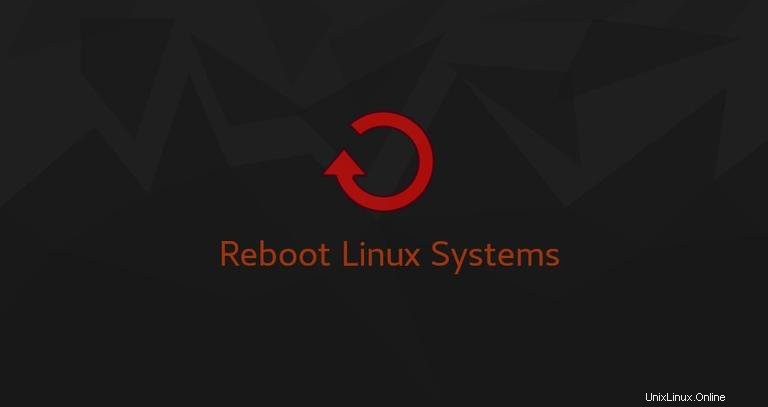
カーネルが更新されると、LivepatchまたはKernelCareを使用していない限り、Linuxシステムを再起動する必要があります。システムの再起動は、ハードウェアの問題のトラブルシューティング、アプリケーションのインストールなど、他の状況でも必要になる場合があります。ヘッドレスLinuxサーバーを実行している場合は、コマンドラインからシステムを再起動する方法を知っている必要があります。
最新のLinuxディストリビューションでは、 systemctl ユーティリティは、古いLinuxディストリビューションで使用されていたほとんどの電源管理コマンドをsysvinitに置き換えます。 再起動 およびshutdown コマンドはsystemctlのエイリアスです 互換性の理由からシステムで利用できます。
この記事では、 systemctlの使用方法について説明します。 およびshutdown Linuxマシンを再起動するコマンド。コマンドは、rootまたは sudoを使用するユーザーとして実行する必要があります 特権。
systemctl #
Linuxシステムを再起動するには、「 restart」と入力するだけです。 またはsystemctlrestart :
sudo systemctl rebootシステムはすぐに再起動されます。
再起動が開始されると、ログインしているすべてのユーザーとプロセスにシステムがダウンしていることが通知され、それ以上のログインは許可されません。 Linuxは開いているすべてのファイルを閉じ、実行中のプロセスを停止し、システムを再起動します。
再起動コマンドがメッセージを送信しないようにするには、-no-wallを指定してコマンドを実行します。 オプション:
sudo systemctl --no-wall reboot
再起動の理由を説明するカスタムメッセージを設定する場合は、-message =を使用します オプション:
sudo systemctl --message="Hardware upgrade" rebootメッセージはログに表示されます:
System is rebooting (Hardware upgrade)
シャットダウン #
-rと一緒に使用する場合 オプション、 shutdown コマンドはシステムの再起動を実行します:
sudo shutdown -r デフォルトでは、システムは1分後に再起動されますが、システムを再起動する正確な時刻を指定できます。
時間引数には、2つの異なる形式を指定できます。 hh:mmの形式では絶対時間になる可能性があります + mの形式の相対時間 ここで、mは今からの分数です。
次の例では、午前10時にシステムの再起動をスケジュールします。
sudo shutdown -r 10:00次の例では、今から5分後にシステムの再起動をスケジュールします。
sudo shutdown -r +5
システムをすぐにシャットダウンするには、 +0を使用します またはそのエイリアスnow :
sudo shutdown -r now標準のシャットダウン通知とともにカスタムメッセージをブロードキャストするには、time引数の後にメッセージを入力します。
以下のコマンドは、10分後にシステムをシャットダウンし、ハードウェアのアップグレードが実行されることをユーザーに通知します。
sudo shutdown -r +10 "Hardware upgrade"カスタムウォールメッセージを使用する場合は、時間引数を指定する必要があることに注意してください。
再起動をスケジュールしてキャンセルしたい場合は、 shutdownを実行してください -cを使用したコマンド オプション:
sudo shutdown -c再起動がキャンセルされた理由を説明するメッセージをブロードキャストすることもできます:
sudo shutdown -c "Canceling the reboot"結論#
Linuxシステムタイプを再起動するには、 restart あなたのターミナルで。オペレーティングシステムが再起動するまでに数秒かかります。
ご不明な点がございましたら、お気軽にコメントをお寄せください。